측정값 만들기
적용 대상: SQL Server 2019 이상 Analysis Services
SQL Server 2019 이상 Analysis Services  Azure Analysis Services
Azure Analysis Services  Fabric/Power BI Premium
Fabric/Power BI Premium
이 단원에서는 모델에 포함할 측정값을 만듭니다. 생성한 계산된 열과 마찬가지로, 측정값은 DAX 수식을 사용하여 만든 계산입니다. 그러나 계산된 열과 달리 측정값은 사용자가 선택한 필터를 기반으로 평가됩니다. 예를 들어 특정 열 또는 슬라이서가 피벗 테이블의 행 레이블 필드에 추가되었습니다. 그러면 필터의 각 셀에 대한 값이 적용된 측정값으로 계산됩니다. 측정값은 수치 데이터에 동적인 계산을 수행하기 위해 거의 모든 테이블 형식 모델에 포함하려는 강력하고 유연한 계산입니다. 자세한 내용은 측정값을 참조하세요.
측정값을 만들려면 측정값 표를 사용합니다. 기본적으로 각 테이블에는 빈 측정값 표가 있습니다. 그러나 일반적으로 모든 테이블에 대해 측정값을 만들지 않습니다. 측정값 표는 모델 디자이너의 데이터 보기에서 테이블 아래에 나타납니다. 테이블에 대한 측정값 표를 숨기거나 표시하려면 테이블 메뉴를 클릭한 다음 측정값 표 표시를 클릭합니다.
측정값 표에서 빈 셀을 클릭하고 수식 입력줄에 DAX 수식을 입력하여 측정값을 만들 수 있습니다. Enter 키를 눌러 수식을 완성하면 측정값이 셀에 나타납니다. 열을 클릭한 후 도구 모음에서 자동 합계 단추(∑)를 클릭하여 표준 집계 함수로 측정값을 만들 수도 있습니다. 자동 합계 기능을 사용하여 만든 측정값은 해당 열 바로 아래에 있는 측정값 표 셀에 나타나지만 이동할 수 있습니다.
이 단원에서는 수식 입력줄에 DAX 수식을 입력하고 자동 합계 기능을 사용하는 두 가지 방법으로 측정값을 만듭니다.
이 단원을 완료하는 예상 시간: 30분
사전 요구 사항
이 문서는 테이블 형식 모델링 자습서에 포함되며 순서대로 완료해야 합니다. 이 단원의 작업을 수행하기 전에 이전 단원인 단원 5: 계산된 열 만들기를 완료해야 합니다.
측정값 만들기
DimDate 테이블에 DaysCurrentQuarterToDate 측정값을 만들려면
모델 디자이너에서 DimDate 테이블을 클릭합니다.
측정값 표에서 왼쪽 위 빈 셀을 클릭합니다.
수식 입력줄에 다음 수식을 입력합니다.
DaysCurrentQuarterToDate:=COUNTROWS( DATESQTD( 'DimDate'[Date]))계산된 열과 달리 측정값 수식은, 측정값 이름, 콜론, 수식 순서로 입력할 수 있습니다.
이제 왼쪽 위 셀에 측정값 이름 인 DaysCurrentQuarterToDate와 결과가 포함됩니다. 사용자 필터가 적용되지 않았으므로 이 지점에서 결과는 관련이 없습니다.
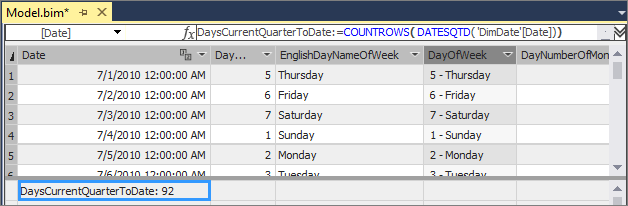
DimDate 테이블에 DaysInCurrentQuarter 측정값을 만들려면
모델 디자이너에서 DimDate 테이블이 활성 상태인 동안 측정값 표에서 만든 측정값 아래의 빈 셀을 클릭합니다.
수식 입력줄에 다음 수식을 입력합니다.
DaysInCurrentQuarter:=COUNTROWS( DATESBETWEEN( 'DimDate'[Date], STARTOFQUARTER( LASTDATE('DimDate'[Date])), ENDOFQUARTER('DimDate'[Date])))불완전한 기간과 이전 기간 간의 비교 비율을 만들 때 수식은 경과된 기간의 비율을 계산하고 이전 기간의 동일한 비율과 비교해야 합니다. 이 경우 [DaysCurrentQuarterToDate]/[DaysInCurrentQuarter]는 현재 기간에서 경과한 비율을 제공합니다.
FactInternetSales 테이블에서 InternetDistinctCountSalesOrder 측정값을 만들려면
FactInternetSales 테이블을 클릭합니다.
SalesOrderNumber 열 머리글을 클릭합니다.
도구 모음에서 자동 합계(∑) 단추 옆에 있는 아래쪽 화살표를 클릭한 다음 DistinctCount를 선택합니다.
자동 합계 기능은 DistinctCount 표준 집계 수식을 사용하여 선택된 열에 대한 측정값을 자동으로 만듭니다.
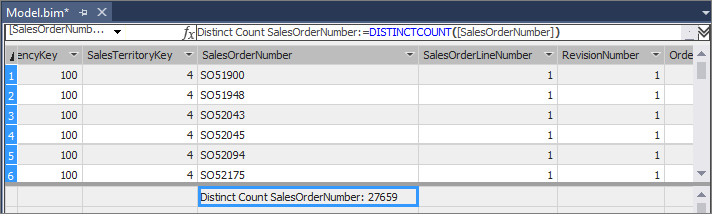
측정값 표에서 새 측정값을 클릭한 다음 속성 창의 측정값 이름에서 측정값의 이름을 InternetDistinctCountSalesOrder로 변경합니다.
FactInternetSales 테이블에 측정값을 추가로 만들려면
자동 합계 기능을 사용하여 다음 측정값을 만들고 이름을 지정합니다.
열 측정값 이름 자동 합계(∑) Formula SalesOrderLineNumber InternetOrderLinesCount 개수 =COUNTA([SalesOrderLineNumber]) OrderQuantity InternetTotalUnits 합계 =SUM([OrderQuantity]) DiscountAmount InternetTotalDiscountAmount 합계 =SUM([DiscountAmount]) TotalProductCost InternetTotalProductCost 합계 =SUM([TotalProductCost]) SalesAmount InternetTotalSales 합계 =SUM([SalesAmount]) Margin InternetTotalMargin 합계 =SUM([Margin]) TaxAmt InternetTotalTaxAmt 합계 =SUM([TaxAmt]) Freight InternetTotalFreight 합계 =SUM([Freight]) 측정값 표에서 빈 셀을 클릭하고 수식 입력줄을 사용하여 다음 사용자 지정 측정값을 순서대로 만듭니다.
InternetPreviousQuarterMargin:=CALCULATE([InternetTotalMargin],PREVIOUSQUARTER('DimDate'[Date]))InternetCurrentQuarterMargin:=TOTALQTD([InternetTotalMargin],'DimDate'[Date])InternetPreviousQuarterMarginProportionToQTD:=[InternetPreviousQuarterMargin]*([DaysCurrentQuarterToDate]/[DaysInCurrentQuarter])InternetPreviousQuarterSales:=CALCULATE([InternetTotalSales],PREVIOUSQUARTER('DimDate'[Date]))InternetCurrentQuarterSales:=TOTALQTD([InternetTotalSales],'DimDate'[Date])InternetPreviousQuarterSalesProportionToQTD:=[InternetPreviousQuarterSales]*([DaysCurrentQuarterToDate]/[DaysInCurrentQuarter])
FactInternetSales 테이블에 대해 생성된 측정값은 사용자가 선택한 필터에서 정의한 항목에 대한 판매, 비용 및 이익률과 같은 중요한 재무 데이터를 분석하는 데 사용됩니다.
이제 여러 측정값을 만들었으므로 테이블 형식 모델 Explorer 측정값을 살펴보세요. 모든 새 측정값이 표시됩니다. 측정값을 마우스 오른쪽 단추로 클릭하면 해당 측정값에 대해 수행할 수 있는 작업이 표시됩니다.